Содержание
- 2. 1. ВИРТУАЛЬНЫЕ МАШИНЫ И ЭМУЛЯТОРЫ ОС
- 3. Виртуальная машина — программная или аппаратная среда, исполняющая некоторый код (например, машинный код реального процессора), или
- 4. Виртуальные машины могут использоваться: Для защиты информации и ограничения возможностей процессов Для исследования производительности ПО или
- 5. Виртуализация Виртуализация компьютера означает, что можно заставить компьютер казаться сразу несколькими компьютерами одновременно или совершенно другим
- 6. Уровневая модель виртуализации:
- 7. В основе реализации виртуализации лежит машина, которую надо виртуализировать. Эта машина может поддерживать или не поддерживать
- 8. ВИРТУАЛИЗАЦИЯ в WINDOWS-системах Когда вы будете изучать разработку мобильных приложений и установите android studio, вам для
- 9. ВИРТУАЛИЗАЦИЯ в WINDOWS-системах Hyper-V Hyper-V был создан на замену Microsoft Virtual PC. Плюсы: предоставляется вместе со
- 10. ВИРТУАЛИЗАЦИЯ в VMWare VMWare Workstation является эффективной и удобной виртуальной машиной для профессионального использования. Плюсы: VMWare
- 11. ВИРТУАЛИЗАЦИЯ в VirtualBox VirtualBox является одной из наиболее популярных и легкодоступных виртуальных машин. Плюсы: VirtualBox поддерживает
- 12. ВИРТУАЛИЗАЦИЯ в Boot Camp Boot Camp – это утилита для Mac-компьютеров, позволяющая установить Windows. Плюсы: предоставляется
- 13. ВИРТУАЛИЗАЦИЯ в Nox Nox – это эмулятор операционной системы Android. И понадобится вам, если вы хотите
- 14. ВИРТУАЛИЗАЦИЯ в BlueStacks BlueStacks – это эмулятор операционной системы Android. Плюсы: условно бесплатная программа, доступна ознакомительная
- 15. Appetize.io – платный андроид-эмулятор. Не рекомендую. Andy OS – это эмулятор операционной системы Android. Вирусоопасен!!! Пытается
- 16. 2. АЛГОРИТМЫ УСТАНОВКИ ОПЕРАЦИОННЫХ СИСТЕМ
- 17. Загрузочные носители USB-накопитель (флешка) или диск. Для записи образа на диск подойдут программы: UltraISO. ImgBurn. Alcohol
- 18. Разделы установки Вторую ОС необходимо устанавливать либо на несистемный раздел жёсткого диска, либо вовсе на другой
- 19. Первоочерёдность установки разных ОС То, какая ОС будет установлена в качестве основной, а какая – второй,
- 21. Скачать презентацию

















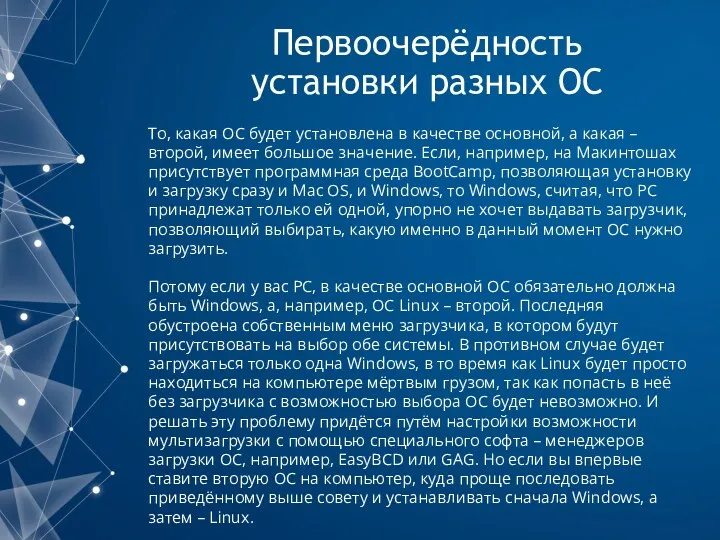
 Универсальное устройство для работы с информацией?
Универсальное устройство для работы с информацией?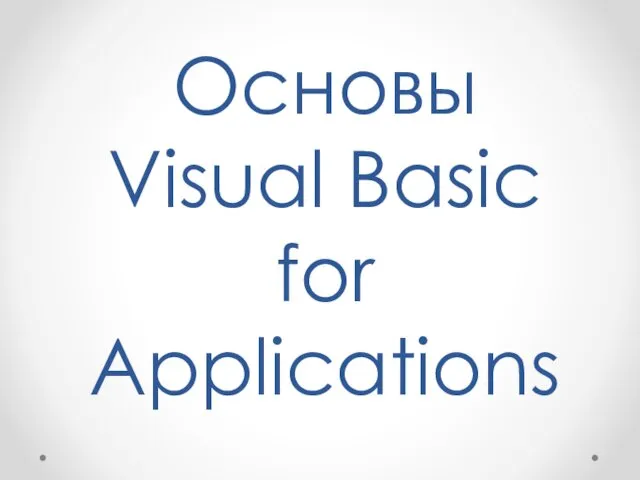 Основы Visual Basic for Applications
Основы Visual Basic for Applications Интегрированный урок Использование Excel при построении модели рационального питания
Интегрированный урок Использование Excel при построении модели рационального питания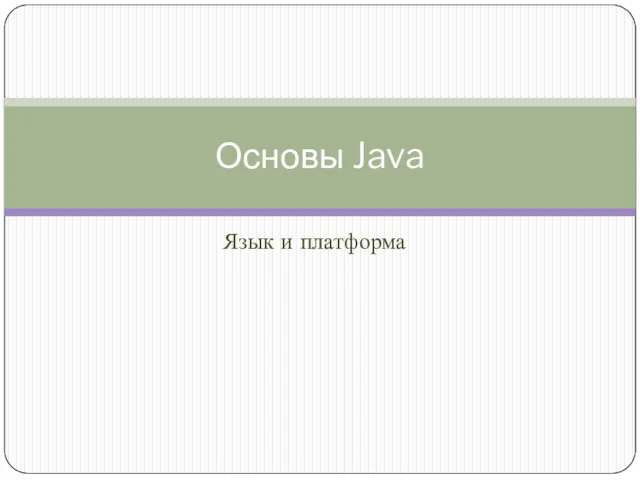 Основы Java. Язык и платформа
Основы Java. Язык и платформа Создание веб-страниц в WORD. Проектирование веб-сайта
Создание веб-страниц в WORD. Проектирование веб-сайта Мемы и русский язык
Мемы и русский язык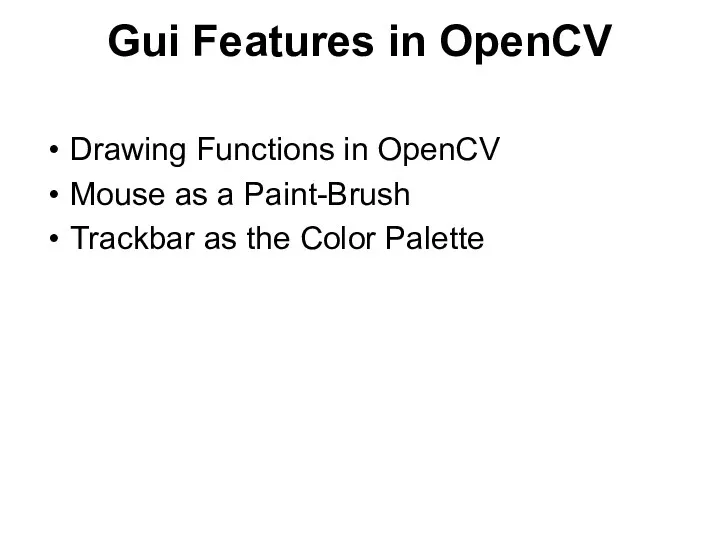 Gui Features in OpenCV
Gui Features in OpenCV Урок информатики по учебнику Плаксина М.А. темаКак работать с компьютером 3 класс
Урок информатики по учебнику Плаксина М.А. темаКак работать с компьютером 3 класс Інноватика та інтелектуальна власність
Інноватика та інтелектуальна власність Компьютерные вирусы. Антивирусные программы. (10 класс)
Компьютерные вирусы. Антивирусные программы. (10 класс) Inżynieria oprogramowania
Inżynieria oprogramowania Raqamli iqtisodiyotning rivojlanish bosqichlari
Raqamli iqtisodiyotning rivojlanish bosqichlari Командная разработка. Разработки игр на Unity
Командная разработка. Разработки игр на Unity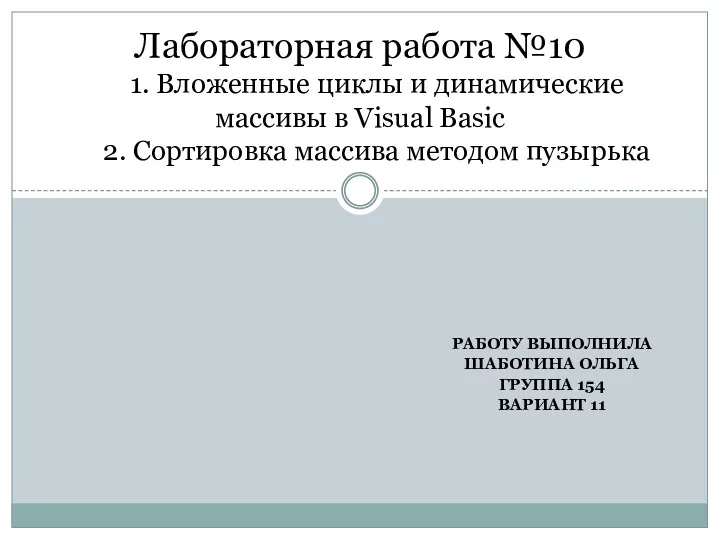 Вложенные циклы и динамические массивы в Visual Basic. Сортировка массива методом пузырька. Лабораторная работа №10
Вложенные циклы и динамические массивы в Visual Basic. Сортировка массива методом пузырька. Лабораторная работа №10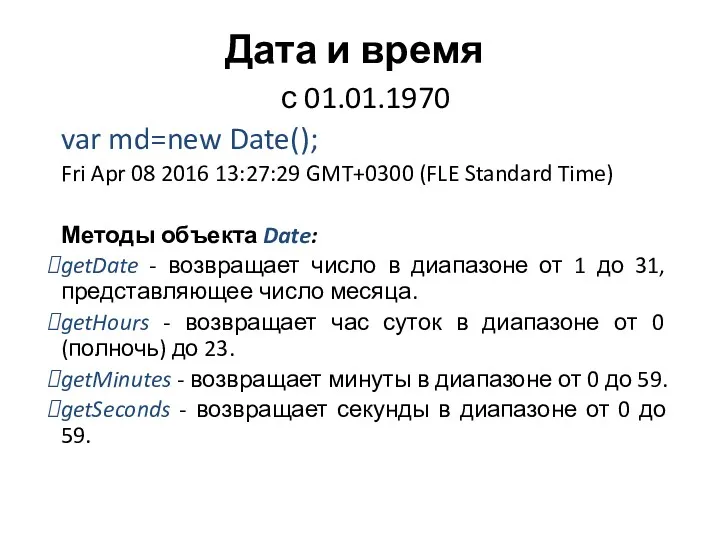 Дата и время. Методы объекта Date
Дата и время. Методы объекта Date Deepfake як новий небезпечний вид кіберзброї
Deepfake як новий небезпечний вид кіберзброї Рыцарский турнир по информатике
Рыцарский турнир по информатике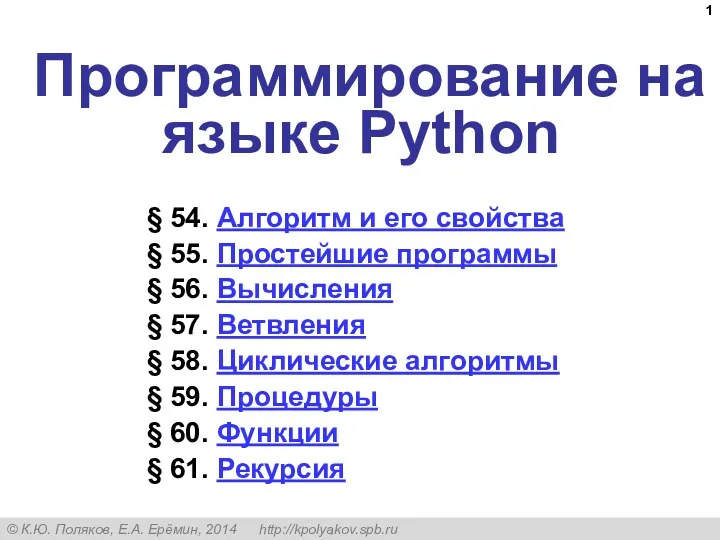 Программирование на языке Python (§54-61). 10 класс
Программирование на языке Python (§54-61). 10 класс Облачные технологии в образовании
Облачные технологии в образовании Совершенствование управления деятельностью кредитной организации на основе применения технологии искусственного интеллекта
Совершенствование управления деятельностью кредитной организации на основе применения технологии искусственного интеллекта Кибербуллинг: как помочь ребенку в ситуации онлайн-травли
Кибербуллинг: как помочь ребенку в ситуации онлайн-травли Разработка программы для шифрования и дешифрования текста особой важности
Разработка программы для шифрования и дешифрования текста особой важности Краткое описание баз данных
Краткое описание баз данных Основы трехмерного моделирования в САПР КОМПАС - 3D
Основы трехмерного моделирования в САПР КОМПАС - 3D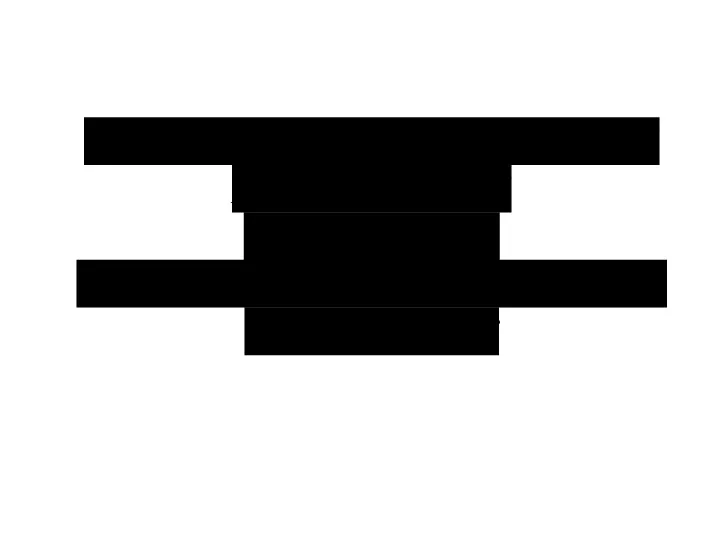 5 және 7 сыныптарға арналған Информатика пәні бойынша жаңартылған бағдарламалардың ерекшеліктері
5 және 7 сыныптарға арналған Информатика пәні бойынша жаңартылған бағдарламалардың ерекшеліктері Как влияет социальные сети на язык
Как влияет социальные сети на язык Вовлечение подписчиков в активности
Вовлечение подписчиков в активности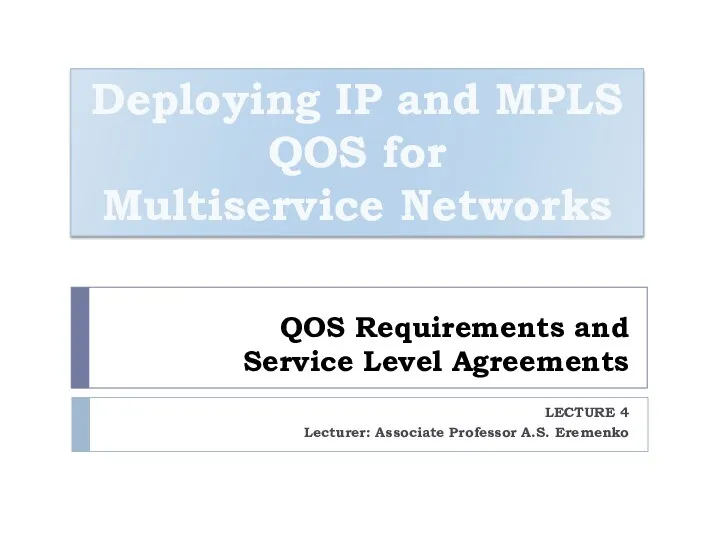 QOS Requirements and Service Level Agreements. Application SLA Requirements. VoIP. Video Streaming
QOS Requirements and Service Level Agreements. Application SLA Requirements. VoIP. Video Streaming